Pour ajouter une devise, ouvrez la fenêtre Gestion des devises.
-
Ouvrir la fenêtre par le menu Gestion > Gestion des devises, ou utiliser le raccourci Shift-Command-D.
-
Cliquer sur l'icône 'Devise' dans la barre d'outils si vous avez choisi de l'ajouter précédemment à la barre d'outils.
-
Cliquer sur l'icône du menu Action dans la barre d'outils si vous avez choisi de l'ajouter précédemment, et choisir 'Gestion des devises'
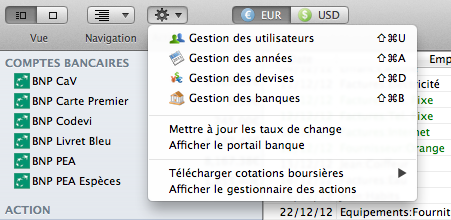
La fenêtre de contrôle a 2 sections principales: la partie gauche contient la liste des devises, la droite contient les informations de la devise sélectionnée.
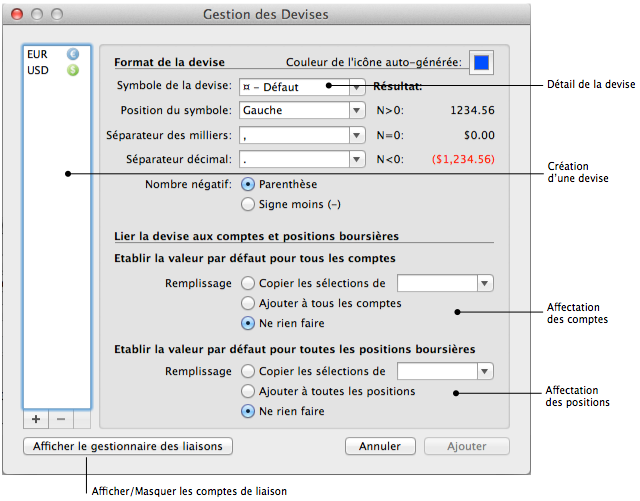
-
Cliquer sur le bouton '+' en bas à gauche de la fenêtre.
La devise sélectionnée (XYZ) est en surbrillance, et vous devez la modifier.
-
Entrer le code international de la devise (3 lettres majuscules) puis presser la touche Tab, Enter, ou cliquer ailleurs. Exemple de codes: USD pour le Dollar américain, EUR pour l'Euro, GBP pour la Livre Sterling, JPY pour le Yen, etc.
-
Choisir le format des données.
Vous pouvez sélectionner le symbole, sa position (gauche ou droite), le groupement des milliers, le groupement décimal, et le signe négatif (signe moins ou parenthèse)
-
En cliquant sur l'icône de couleur, vous créerez automatiquement une icône qui utilisera le symbole et la couleur choisie. Si vous souhaitez mettre votre propre icône, glisser-déplacer (Drag and Drop) l'icône de la devise choisie sur l'icône par défaut, sur la gauche de la fenêtre (à côté du nom de la devise).
-
La partie inférieure de la fenêtre vous demande comment vous souhaitez activer chaque compte pour cette nouvelle devise.
-
Cliquer sur le bouton 'Ajouter' pour créer la devise.
Vous pouvez changer l'ordre des devises comme vous le souhaitez (l'ordre alphabétique n'est pas obligatoire).
-
Glisser-déplacer (Drag & Drop) la devise à l'endroit voulu dans la table des devises sur la partie gauche de la fenêtre.
-
Vous pouvez également changer l'ordre des devises dans la vue Structure des Comptes en déplaçant les colonnes des devises.
Dans un environnement multi devises, vous aurez besoin d'utiliser des comptes de liaison pour transférer de l'argent d'une devise à une autre (comme pour un transfert inter bancaire). BudgetInMind gère ces comptes pour vous (si vous changez le nom de la devise, le compte de liaison associé sera automatiquement modifié). Votre seule tache est de décider quels comptes de liaison vous voulez voir.
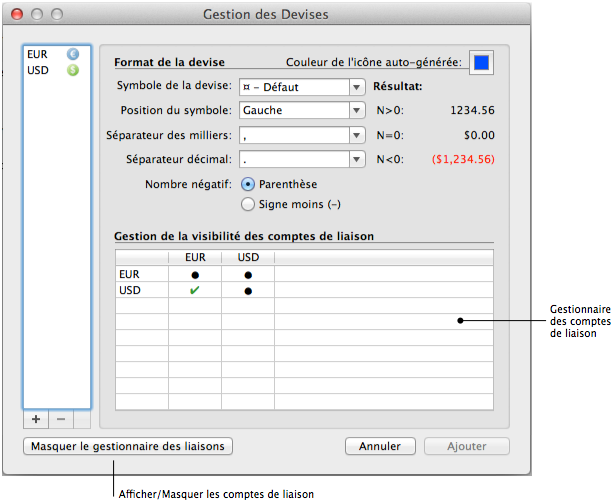
-
Cliquer sur le bouton 'Afficher Compte de Liaison' en bas à gauche de la fenêtre.
-
Cliquez sur la cellule à l'intersection de la ligne-colonne que vous souhaitez activer.
Un rond noir signifie que la sélection n'est pas possible (nous ne créons que la moitié de la table pour éviter les doublons), un croix rouge signifie que le compte n'est pas visible et une coche verte, qu'il est visible. Enfin, un carré bleu vous indique que le compte est visible mais ne peut être caché car il est utilisé.
Note: Lorsque vous modifiez le tableau de visibilité des comptes de liaison, les modifications sont immédiates.